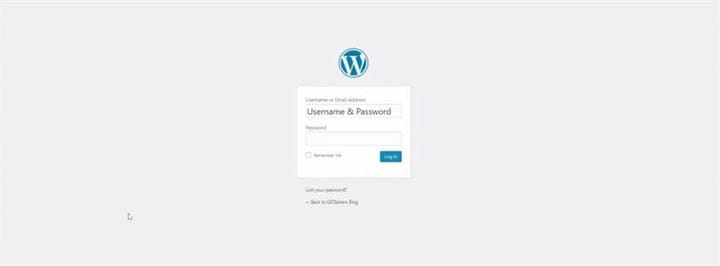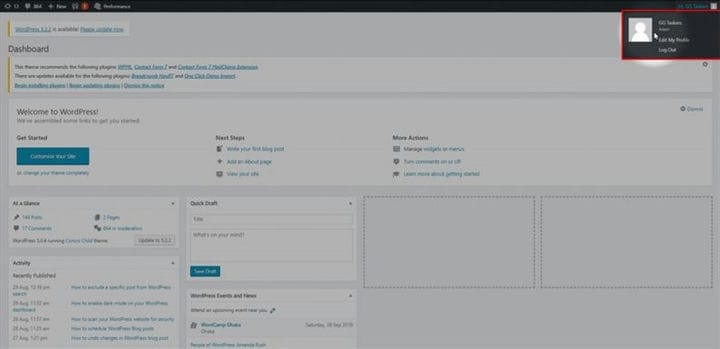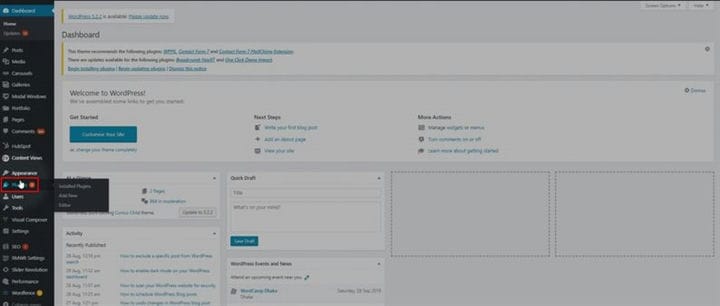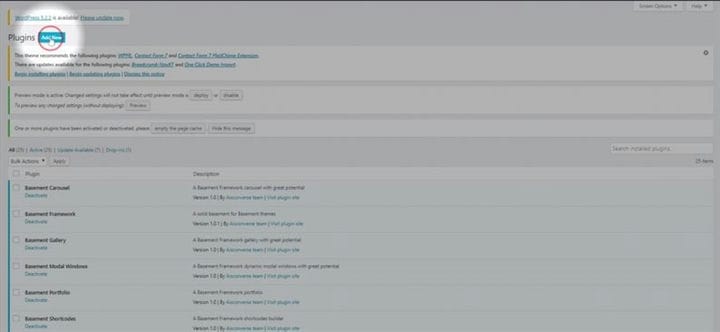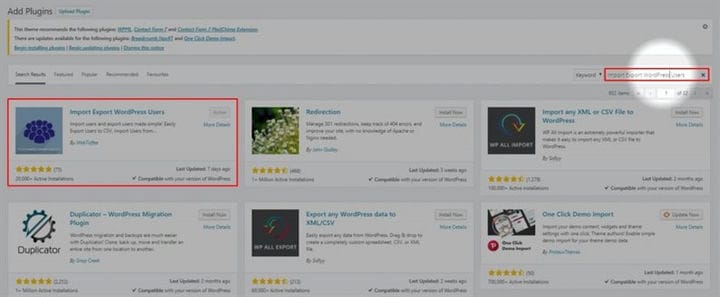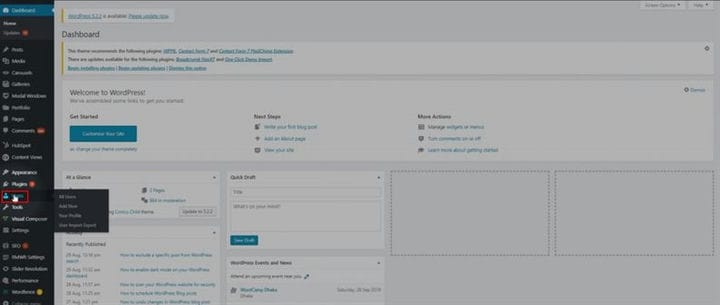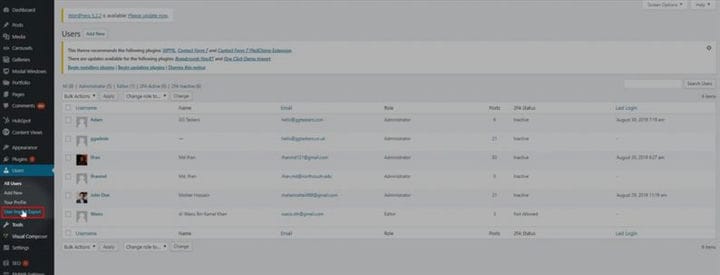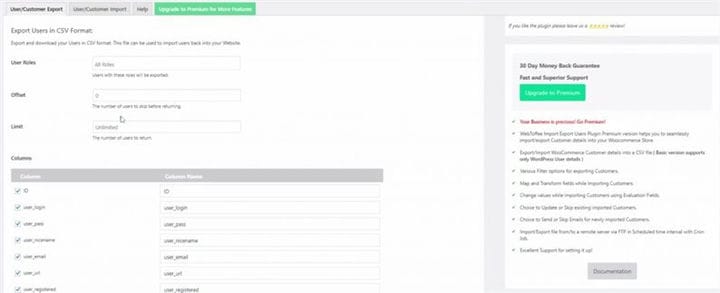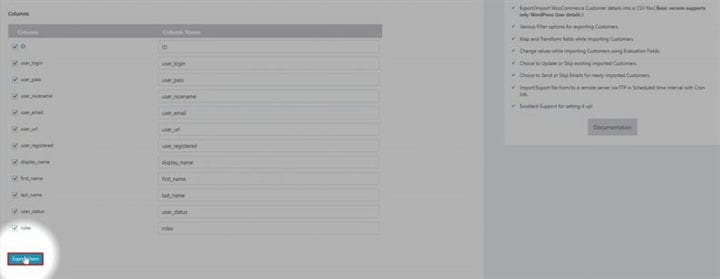Kuinka viedä WordPress-käyttäjiä
Tietotekniikan trendi etenee kovaa vauhtia, ja nykyään on normaalia siirtyä sivustolta toiselle. Kun siirryt sivustolta toiselle, saatat jättää taaksesi tärkeitä käyttäjätietoja. Mutta kun käytät WordPressiä, voit helposti viedä käyttäjätietoja ja tuoda ne myöhemmin, jos haluat siirtyä uudelle verkkosivustolle.
Vaihe 1: Vie WordPress-käyttäjät WordPressiin; Ensin sinun on päästävä WordPress-verkkosivustosi taustaohjelmaan. Jotta voit tehdä tämän, sinun on kirjoitettava /wp-admin verkkosivustosi URL-osoitteen jälkeen. Jos sivustosi on www.example.com, sinun on kirjoitettava URL-osoite kuten tämä www.example.com/wp-admin. Tämä vie sinut mihin tahansa WordPress-verkkosivustojen taustajärjestelmään.
Vaihe 2: Sinun on syötettävä verkkosivustosi taustaohjelma järjestelmänvalvojan tunnistetiedoilla. WordPressissä on erilaisia käyttäjärooleja, kuten järjestelmänvalvoja, editori, avustaja ja niin edelleen. Sinun on kirjauduttava sisään järjestelmänvalvojan käyttäjätunnuksellasi tai millä tahansa käyttäjällä, jolla on järjestelmänvalvojan oikeudet. Tämä on ehdottoman välttämätöntä, koska sinun on asennettava laajennus, jotta voit tehdä sen. Vain järjestelmänvalvojalla on pääsy uusien toimintojen lisäämiseen verkkosivustolle.
Vaihe 3: Joten ensin asennamme laajennuksen, joka on Import-Export WordPress-käyttäjät. Voit tehdä tämän napsauttamalla laajennusvälilehteä. Plugin-välilehdellä on kaikki lisäosat, jotka olet asentanut WordPress-verkkosivustollesi. Jos haluat lisätä uuden, sinun on napsautettava tätä välilehteä.
Vaihe 4: Kun napsautat laajennusvälilehteä, löydät yläreunasta Lisää uusi -painikkeen. Sinun on napsautettava tätä välilehteä lisätäksesi uuden laajennuksen.
Vaihe 5: Sinun on etsittävä laajennus, joka on Import Export WordPress Users. Kirjoita hakuvälilehdelle Import Export WordPress Users ja asenna ja aktivoi laajennus. Laajennuksen asentaminen ja aktivoiminen kestää yleensä kahdesta kolmeen minuuttia. Olen jo asentanut laajennuksen.
Vaihe 6: Kojelaudassasi on välilehti nimeltä käyttäjä. Tällä välilehdellä on kaikki tiedot käyttäjistä, jotka ovat rekisteröityneet WordPress-verkkosivustolle. Napsauta käyttäjä-välilehteä.
Vaihe 7: Käyttäjä-välilehden alta löydät välilehden nimeltä käyttäjän tuonti-vienti. Tämä uusi välilehti tulee näkyviin, kun olet aktivoinut laajennuksen.
Vaihe 8: Nyt sinun on valittava käyttäjäroolit, jotka haluat viedä. Aseta offset nollaan ja raja rajoittamaton. Tämä vie kaikki valitun roolin käyttäjät.
Vaihe 9: Kun olet valmis, varmista, että napsautat vie käyttäjät. Tämä tallentaa tiedot CSV-muotoon. Siinä olet juuri vienyt kaikki käyttäjätiedot WordPress-verkkosivustoltasi.
WordPress on siunannut meitä monilla toiminnoilla, ja vievät käyttäjät ovat vain yksi niistä. Jos sinulla on vielä kysyttävää, kommentoi alla.